
Denne artikel detaljer, hvordan man begrænser internetindtaget i Windows 10, hvis det er begrænset, deaktivering af nogle funktioner, der er inkluderet i standardsystemet og bruger trafik.
Overvågningsprogrammer bruger trafik

Hvis du står over for, at Windows 10 er at spise trafik, anbefaler jeg at se på Windows 10 ved hjælp af indstillinger, hvilket er "Brug af data".
Der vil du se det samlede antal data taget over en periode på 30 dage. For at se, hvilke programmer og programmer der bruges denne trafik, skal du klikke på nedenstående "Brug information" og lære listen.
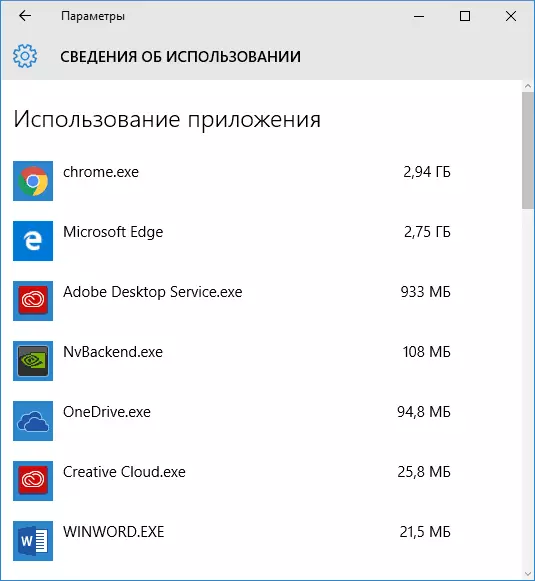
Hvad kan denne hjælp? For eksempel, hvis du ikke bruger nogen applikationer fra listen, kan du slette dem. Eller hvis du ser, at nogle af programmerne brugte en betydelig mængde trafik, og du ikke brugte nogen internetfunktioner i det, kan det antages, at disse var automatiske opdateringer og giver mening at gå til programindstillingerne og deaktivere dem.
Det kan også være, at i listen vil du se en mærkelig ukendt proces til dig, aktivt ændre noget fra internettet. I dette tilfælde forsøger du at finde på internettet, hvad er processen, hvis der er antagelser om dets skadelighed, skal du kontrollere computeren noget som Malwarebytes anti-malware eller andre midler til at fjerne ondsindede programmer.
Deaktivering af automatiske downloadopdateringer Windows 10
En af de første ting, der skal gøres, hvis trafikken på din forbindelse er begrænset, "informere" om denne Windows 10 selv ved at indstille forbindelsen som grænsen. Blandt andet vil det slukke automatisk downloade systemopdateringer.
For at gøre dette skal du klikke på forbindelsesikonet (venstre knap), vælge "Network" og på Wi-Fi-fanen (forudsat at vi taler om en Wi-Fi-forbindelse, som det samme udøver for 3G og LTE-modemer, jeg ikke Jeg ved præcis, at jeg vil tjekke i den nærmeste fremtid) Rul til slutningen af Wi-Fi-listen over netværk, klik på "Avancerede indstillinger" (samtidig din trådløse forbindelse skal være aktiv).
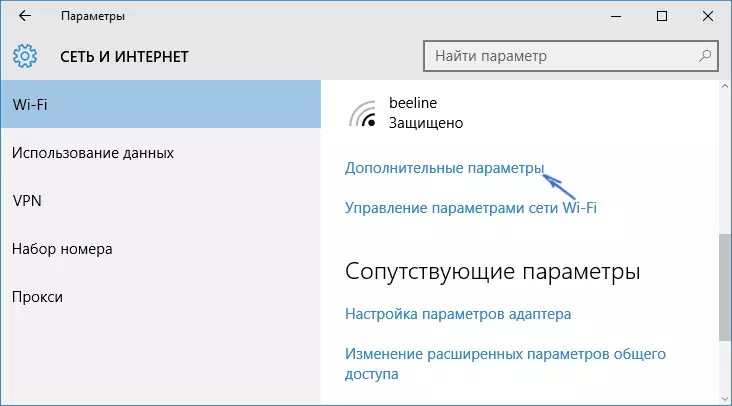
På fanen Trådløse forbindelsesindstillinger skal du aktivere "Indstil som en Limit Connection" (kun anvendt til den aktuelle Wi-Fi-forbindelse). Se også: Sådan deaktiveres Windows 10 opdateringer.

Deaktiver opdateringer fra flere steder
Som standard har Windows 10 aktiveret "Få opdateringer fra flere steder." Det betyder, at systemopdateringerne ikke kun opnås fra Microsoft-webstedet, men også fra andre computere på det lokale netværk og på internettet for at øge hastigheden af deres kvittering. Imidlertid fører den samme funktion til, at dele af opdateringer kan downloade andre computere fra din computer, hvilket fører til trafikudgifter (ca. som i torrents).
Hvis du vil deaktivere denne funktion, skal du gå til Indstillinger - Opdater og Sikkerhed og i Windows Update Center, vælg "Avancerede parametre". I det næste vindue skal du klikke på "Vælg, hvordan og hvornår man skal modtage opdateringer."

Og endelig, sluk for optionen "opdateringer fra flere steder".
Deaktivering af automatiske opdatering af Windows 10-applikationer
Som standard opdateres de programmer, der er installeret på computeren fra Windows 10-butikken, automatisk (undtagen for grænseforbindelser). Du kan dog deaktivere dem automatisk opdatere ved hjælp af butiksindstillinger.
- Kør Windows 10 Application Store.
- Klik på dit profilikon øverst, og vælg derefter "Parametre".
- Deaktiver "Update Apps automatisk" Item.

Her kan du slukke for opdatering af levende fliser, som også bruger trafik, indlæsning af nye data (til fliser af nyheder, vejr og lignende).
Yderligere Information
Hvis du i det første trin i denne instruktion, så du, at hovedstrømmen af trafik falder på dine browsere og torrent klienter, så er det ikke i Windows 10, men hvordan præcis bruger du internettet og disse programmer.
For eksempel ved mange ikke, at selvom du downloader noget via en torrent-klient, bruger den stadig trafik, mens du kører (løsning - Fjern fra Autoload, Kør om nødvendigt), at browsing online video eller videoopkald i Skype Dette er den vildeste trafik Volumener for grænsekontakter og andre lignende ting.
For at reducere brugen af trafik i browsere kan du bruge "Turbo" -tilstanden i Opera eller Extension for at komprimere Google Chrome-trafik (officiel gratis Google-udvidelse kaldes "trafikbesparelse", der er tilgængelig i deres udvidelsesbutik) og Mozilla Firefox. Hvor meget internettet bruges til videoindhold, såvel som for nogle billeder, vil det ikke påvirke.
